Win2K服务器端安全设置教程(4)_Windows教程
答:你需要分别将各个Web站点的“Web站点”选项中的“IP地址”指向不同的IP,再将“主目录”中的路径选不同的目录即可。
2、问:我的计算机拥有多个IP地址,它们对应各自的域名,如何建立指向同一个目录的一个WWW站点?
答:可以建立多个Web站点,选不同的IP,再将“主目录”中的路径指向同一个目录即可;也可使用其他程序(比如ASP)的相应语句来实现。
3、问:我的计算机只拥有一个IP地址,我已在DNS中将多个域名指向了它,如何建立指向同一个目录的一个WWW站点?
答:只需建立一个Web站点,选这个IP地址即可。
4、问:我的计算机只拥有一个IP地址,我已在DNS中将多个域名指向了它,如何建立指向不同目录的多个WWW站点?
答:IIS 5.0能很好地支持一个IP地址对应多个独立的域名,这可以通过两种方法来实现:
⑴设不同的TCP端口号:你需要分别将各个Web站点的“Web站点”选项中的“TCP端口”指向不同的端口号,再将“主目录”中的路径选不同的目录即可。调用格式如“http://www.abc.com:99”。
⑵设不同的主机头名:你需要分别将各个Web站点的“Web站点→高级→编辑”中的“主机头名”一项填入不同的域名(如下图),再将“主目录”中的路径选不同的目录即可。调用格式如“http://www.bbc.com”。
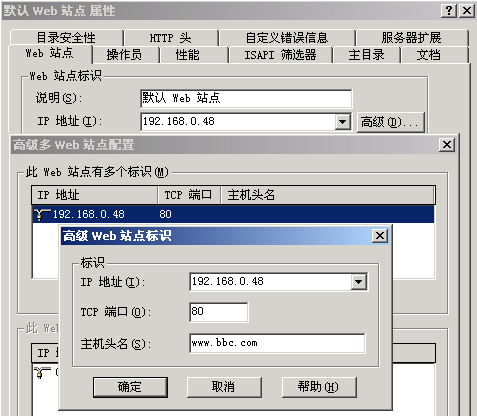
5、问:如何限制到每个Web站点的最大连接数?
答:选“Web站点”选项,将其中的“限制到xxx连接”中的“xxx”改成需要值即可。
6、问:如果当没有“默认文档”存在时就显示出所调用目录的目录和文件列表?
答:选“主目录”选项,将“目录浏览”选中即可。
7、问:当所调用的页面不存在或有其他错误时,我怎么做才能显示我希望显示的提示内容?
答:进入“\WINNT\help\iisHelp\common”目录,其中“400.htm”就是当所调用页面不存在时所出现的错误提示页面,将它编辑成你需要内容即可;其他提示信息也可通过此办法进行修改。
8、问:如何只允许授权的用户访问我的站点?
答:选“目录安全性”选项,再选“匿名访问和验证控制”,然后选“编辑”,把“匿名访问”前的勾去掉,则用户访问时就必须输入相应的用户名和密码(均为2K的用户库中的授权用户)才能进入!或者选“IP地址及域名限制”,将“编辑”中添加只允许(或拒绝)访问的计算机的IP地址即可。
9、问:我用除匿名和管理员之外的其他用户登录FTP时,总不能成功。为什么?
答:可能的原因是:
⑴用户的帐号过了有效期,需重设有效期。
⑵建立用户帐号时选了“用户下次登录时必须更改密码”,需重此项去掉,再将“密码永久有效”选中。
⑶用户不具备在本机登录的权限,需将它加入以下三个组“Administrator”、“Power Users”和“Backup Operators”中的一个里面去;或运行“gpedit.msc”,依次选“计算机配置→Windows设置→安全设置→本地策略→用户权利和指派”,然后在右边面板中双击“在本机登录”将用户名“添加”进去即可。
⑷密码不正确,需改正。
10、如何拒绝FTP用户的匿名连接?
答:选FTP站点的“安全帐号”,将“允许匿名连接”前的小勾去掉即可。
一、终端服务概述
如果现在有人告诉你,Windows 2000在他32M内存的老爷机上一样跑得很欢的话,你信吗?但它确是事实!——只因为他使用了 windows 2000 Advanced Server 的终端服务!
终端服务提供了通过作为终端仿真器工作的“瘦客户机”软件远程访问服务器桌面的能力。它架设了一座从旧式桌面迁移到 Windows 2000 Professional 的桥梁,为非计算机桌面以及需要进行硬件升级才能在本地完全运行 windows 2000 操作系统的计算机提供了一种虚拟的 windows 2000 桌面环境;还可以使你从网络上的任何地方虚拟地管理你的服务器。
怎么实现?很简单!你首先得要有已连成局域网的至少两台机器,其中一台(配置越高越好)应装有 windows 2000 Advanced Server ,至于另一台嘛,呵呵,95/98/ME/NT...随你便了!
二、终端服务的安装
1、准备工作:需要 windows 2000 Advanced Server 的安装光盘及两张空白的软盘。
2、服务器端的安装
⑴添加终端服务组件:选“控制面板→添加/删除程序→添加/删除Windows组件”,把“终端服务”和“终端服务授权”两项均选中,再选“确定”则开始安装所选组件,对于所有的提示,均选其默认选项即可。
⑵安装成功后,按提示重新启动后,则可在“开始→程序→管理工具”中看到相关组件,包括“终端服务授权”、“终端服务管理器”、“终端服务客户端生成器”及“终端服务配置”四项。
⑶制作客户端安装盘:选“终端服务客户端生成器”,则出现“创建安装盘”的窗口,保持默认选项不变,随着提示依次把两张软盘(注意作好顺序标记)插进软驱以完成客户端安装盘的制作。
3、客户端的安装
⑴运行第一张安装软盘中的“setup.exe”,各项均选默认选项即可根据提示利用两张软盘安成安装。
⑵安装完成后,不需重新启动,直接在“开始→程序→终端服务客户端”中看到相关组件,包括“客户端连接管理器”、“卸载”和“终端服务客户端”三项。
三、终端服务的设置
1、服务器端——赋予终端登录的权限:打开“终端服务配置”窗口,依次选“连接→右边面板→RDP-Tcp→右键→属性→权限”,再将目标用户(或组)名“添加”进列表中。(注:默认的,“Administrator”自动具有终端登录的权限。)

2、客户端——建立登录连接
⑴打开“客户端连接管理器”,选“文件→新建连接”,再输入连接名(任意)、服务器名或IP地址。
⑵选中“用此信息自动登录”,并输入相应的用户名、密码及域名。
⑶屏幕区域一般选“800*600”,并选中“全屏”。
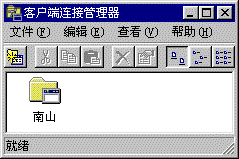
四、终端服务的使用
1、双击所建立的登录连接,即可自动完成终端登录。看看你现在的屏幕,和2K的桌面有什么区别吗?简直可以说是从同一个模子里铸出来的——只有那列“windows 2000 Terminal”在提醒着你:这只是神奇的终端服务!
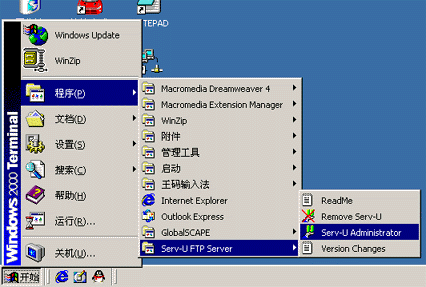
2、好了,现在你就可以像运行自己机器上的软件一样使用2K服务器里的内容了!
3、按“Ctrl+Alt+Break”的组合键,可以在窗口和全屏幕间进行转换;在终端窗口中选“开始→关机→注销”即可退出。
一、TSAC概述
TSAC(Terminal Services Advanced Client,终端服务高级客户端)是一个基于终端服务高级客户端Win32⑨ ActiveX⑨控件的Web组件和管理工具包,它允许在IE中运行与完整终端服务客户端一样功能的终端服务会话。
使用TSAC,你只需在2K服务器上一次性地安装好它所需的文件,则你的客户端不需要再安装任何额外的软件,也不需要作任何额外的设置,直接打开浏览器,输入相应地址,就可以得到和普通终端服务客户端完全一样的功能!
应该注意的是,TSAC必须被安装在运行IIS 4.0(IIS,Internet 信息服务)或更高版本的服务器中;客户机可以是98/ME/NT/2K等。本文的服务器端以windows 2000 Advanced Server(以下简称“2K”)为例。
TSAC的安装文件大小仅312K,可在2K SP1安装光盘的“\Valueadd\TSAC”目录下找到;或在本文随后提供的地址处去下载。
二、TSAC的安装
1、准备工作
⑴确保服务器端已得到了TSAC的安装文件。下载: http://nanshan.363.net/down/tswebsetup.exe(312K)
⑵确保服务器端已安装了IIS 4.0+。本文建议采用2K自带的IIS 5.0,在一般情况下,它已被默认安装。
⑶确保服务器端已添加了终端服务组件。如没有,可在“控制面板→添加/删除程序→添加/删除Windows组件”中选中“终端服务”和“终端服务授权”两项来进行添加。(需重新启动计算机。)
⑷建议客户端系统为98/ME/NT/2K。
2、服务器端的安装
⑴TSAC的安装:运行安装文件“tswebsetup.exe”;均选默认选项。安装完成后根据提示重新启动计算机。
⑵默认的,TSAC相关文件将被安装到2K所在盘的“\Inetpub\wwwroot\TSWeb”目录中。
3、客户端的安装:客户端不再需要另安装其他任何软件。
三、TSAC的设置
1、服务器端的设置
⑴打开IIS管理器:选“开始菜单→程序→管理工具→Internet信息服务”。
⑵设置“默认Web站点”的属性:选“默认Web站点→右键→属性→Web站点”,在“IP地址”一栏选择一个本机既有的IP地址,然后按“确定”退出;其他项目可不用修改。
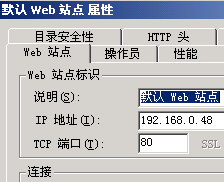
2、客户端的设置:客户端不再需要另作其他任何设置。
四、TSAC的使用
1、在任何一台客户机(也可以是服务器)上打开IE浏览器,输入如“http://wy/tsweb”(“wy”为服务器的计算机名)或“http://192.168.0.48/tsweb”的格式,再回车,即可调出终端登录界面。
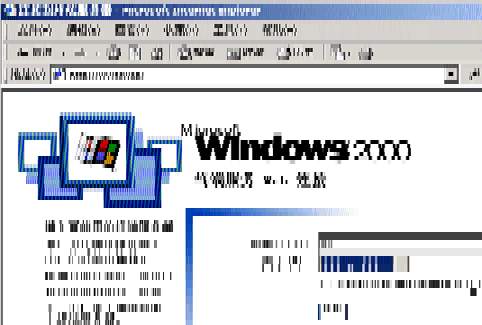
2、在终端登录界面的“服务器”一栏输入2K服务器的名字(或IP地址),在“大小”中选择合适的分辨率,再单击“连接”按钮。
3、在随后出现的终端登录窗口中输入相应的用户名和密码,再按“确定”。
4、即可成功通过IE浏览器调出2K服务器的桌面。

五、TSAC常见问题解答
1、问:我在IIS管理器里面将“默认Web站点”的“主目录”指向其他目录后,TSAC就无法使用了。我能怎么办呢?
答:你需要再单独将TSAC的相关文件所在目录设为新“默认Web站点”下的一个虚拟目录。方法是:
⑴进入2K所在盘的“\Inetpub\wwwroot”目录中,再选中目录“TSWeb”,单击右键,选“共享”;
⑵选“Web共享”一项,将“\Inetpub\wwwroot\TSWeb”共享为“TSWeb”,再确定即可。
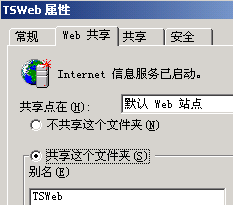
⑶调用格式和以前一样,都是如“http://wy/tsweb”或“http://192.168.0.48/tsweb”的形式。
2、问:用TSAC在浏览器中调出的2K服务器的桌面能全屏显示吗?
答:可以!和普通终端服务器一样,全屏/窗口之间用组合键“Ctrl+Alt+Break”来进行转换。
3、问:可以让终端窗口和本机之间进行文件交换吗,比如复制、移动等等?
答:如果有足够的权限,你可以删除终端窗口里2K服务器上的任何文件;但是它们之间的公用剪贴板只能进行纯文本内容的交换。
4、问:如何关闭终端窗口?
答:可以在终端窗口里选“开始”菜单,再选“关闭系统”,然后选“注销xxx”即可;当然,最简单的方法是直接将它所在的浏览器窗口关闭!
5、问:客户端是否能够重启动(或关闭)2K服务器?
答:可以!只要你登录的用户有足够的权限。
- 相关链接:
- 教程说明:
Windows教程-Win2K服务器端安全设置教程(4)
 。
。

 AI闂傚倸鍊峰ù鍥敋瑜忛幑銏ゅ箛椤旇棄搴婇梺褰掑亰閸犳鐣烽崣澶夌箚闁靛牆瀚崗灞俱亜閳哄啫鍘撮柡灞诲姂閹倝宕掑☉姗嗕紦 闂傚倸鍊搁崐鐑芥嚄閸洖鍌ㄧ憸鏃堝箖閸ф鐐婃い顒夊墯閻╊垰鐣烽悢纰辨晬婵ǹ椴搁悞楣冩⒒娴e憡璐¢柛瀣尭宀e灝鈻庨幙鍐╂櫔闁哄鐗勯崝宥夊矗韫囨柧绻嗘い鏍ㄧ閸嬨儵鏌涘┑鍥ㄣ仢闁哄矉绻濆畷閬嶎敇閻斿浼�
AI闂傚倸鍊峰ù鍥敋瑜忛幑銏ゅ箛椤旇棄搴婇梺褰掑亰閸犳鐣烽崣澶夌箚闁靛牆瀚崗灞俱亜閳哄啫鍘撮柡灞诲姂閹倝宕掑☉姗嗕紦 闂傚倸鍊搁崐鐑芥嚄閸洖鍌ㄧ憸鏃堝箖閸ф鐐婃い顒夊墯閻╊垰鐣烽悢纰辨晬婵ǹ椴搁悞楣冩⒒娴e憡璐¢柛瀣尭宀e灝鈻庨幙鍐╂櫔闁哄鐗勯崝宥夊矗韫囨柧绻嗘い鏍ㄧ閸嬨儵鏌涘┑鍥ㄣ仢闁哄矉绻濆畷閬嶎敇閻斿浼� 闂傚倸鍊搁崐鐑芥嚄閸撲焦鍏滈柛顐f礀閻ょ偓绻濋棃娑卞剰缂佹劖顨婇獮鏍庨鈧俊鑲╃磼閻樺磭澧甸柡灞诲姂閹倝宕掑☉姗嗕紦
闂傚倸鍊搁崐鐑芥嚄閸撲焦鍏滈柛顐f礀閻ょ偓绻濋棃娑卞剰缂佹劖顨婇獮鏍庨鈧俊鑲╃磼閻樺磭澧甸柡灞诲姂閹倝宕掑☉姗嗕紦 闂傚倸鍊搁崐宄懊归崶顒婄稏濠㈣泛顑囬々鎻捗归悩宸剰缂佲偓婢舵劗鍙撻柛銉e妽鐏忕敻鏌¢崱顓犵暤闁哄被鍔戦幃銈夊磼濞戞﹩浼�
闂傚倸鍊搁崐宄懊归崶顒婄稏濠㈣泛顑囬々鎻捗归悩宸剰缂佲偓婢舵劗鍙撻柛銉e妽鐏忕敻鏌¢崱顓犵暤闁哄被鍔戦幃銈夊磼濞戞﹩浼�